


Несмотря на то что iPhone никогда не блистали в вершинах рейтингах DxOMark, и фото, и видео они снимают просто отлично. Чего только стоит режим HDR, который выводит запись на качественно новый уровень. Однако снимать с использованием штатного софта можно разве что салют на день города, который вы никому никогда не покажете.
А вот более интересные по содержанию ролики, которым предстоит улететь в социальные сети, обычно принято сдабривать какими-то фильтрами и спецэффектами. В принципе, большинство соцсетей вроде Инсты предлагает несколько базовых инструментов редактирования, но многих они не устраивают. Значит, будем искать альтернативы.
Professional Video Editing with a Smartphone on IOS or Android: Top 9 Apps for Video Editing
На Айфоне тоже можно монтировать видео. Главное выбрать правильный редактор
Очевидно, что, если вы хотите просто добавить к видео какой-то лёгкий эффект, то будет достаточно базового набора фильтров. Перевести ролик в чб, заблёрить, осветлить или, наоборот, затемнить — со всем этим справится и Инстаграм. Однако, если ваша задача — смонтировать классное видео не как у всех, нужно прибегать к специализированным видеоредакторам на телефон. Благо, в App Store такого навалом. Но ведь нас интересует только самое лучшее, не так ли?
iMovie на Айфон

iMovie — пожалуй, самый распространённый редактор среди пользователей iOS
Если вы не хотите заморачиваться со сторонним софтом, у Apple для вас есть отличное решение — iMovie. Это штатный видеоредактор с широким набором инструментов редактирования, который одинаково подойдёт тем, кто только начинает свой путь в монтаже, и тем, кто уже кое-что понимает в этом
iMovie предлагает множество шаблонов, который уже включают в себя как визуальное, так и звуковое сопровождение. Благодаря им вы сможете просто выбрать один из 14 пресетов с красивой графикой, правильным цветокором и популярными музыкальными произведениями, и применить всё это к своему ролику.

В iMovie довольно много простых инструментов редактирования
Пользователи, которые понимают в монтаже чуть больше, могут воспользоваться более продвинутым пакетом инструментов редактирования. Тут вам и киношные переходы, и 13 видеофильтров для персонализации визуального стиля ролика, и функция ускорения или замедления, и даже режим зелёного экрана.
Особенно круто, что iMovie — это кроссплатформенный видеоредактор, который совместим как с iOS, так и macOS. Поэтому вы можете начать проект на смартфоне, а закончить его на компьютере или наоборот. А при необходимости можно будет отправить его в облако или передать по беспроводному соединению через AirDrop.






VivaVideo

Свободно распространяемый редактор на Айфон, подкованный буквально со всех сторон: поддержка внушительной коллекции форматов, наглядная инструкция с подсказками для новичков, полный перевод на русский язык, куча спецэффектов, музыки и комбинаций, в полуавтоматическом режиме превращающих исходник в клип!
Из дополнительных плюсов – информативный интерфейс, исключающий проблемы с навигацией (узнать назначение кнопок, каталогов и выпадающих меню можно еще до взаимодействия), работа в режиме «слайд-шоу», и даже «Камеры», когда фильтры, цвета и форматы подбираются не после съемки, а до!
Лучший видеоредактор для телефона

FilmoraGo обладает широким спектром инструментов редактирования
FilmoraGo — мой личный фаворит, который по части доступных инструментов редактирования и универсальности превосходит даже iMovie. Мало того, что это приложение поддерживает iOS и macOS, так ещё и обладает совместимостью с альтернативными платформами, такими как Windows и Android.
Сколько раз вам доводилось смотреть ролики на Ютубе, которые хоть и отсняты на обычный iPhone, а обладают картинкой настоящего кино? Всё дело в цветокоррекции, которую приложения для монтажа видео вроде FilmoraGo выполняют на высочайшем уровне. Достаточно выбрать один из множества визуальных стилей и эффектов и применить их к ролику.

FilmoraGo придётся очень кстати при создании уникальных сторис для Инстаграма
FilmoraGo — даже в своей мобильной версии — имеет очень аккуратный инструмент обрезки и склейки кадров. Благодаря ему вы получите совершенно киношные переходы между сценами или, наоборот, резкий художественный конец, которого от вас, как от режиссёра монтажа, не ожидал никто.
При необходимости видеоролик, смонтированный в FilmoraGo, можно сдобрить текстовыми надписями, которые будут либо кратко описывать происходящее на экране, либо предварять само видео. В общем, вариантов применения масса. Осталось только выбрать подходящий стиль и применить его к визуальному оформлению.








Часть 2: передача обрезанных видео на iPhone 12/11 / XS / X / 8/7
Когда вам нужно превратить видео в живое фото, вы должны перенести его в Camera Roll на iPhone. Apeaksoft iPhone Transfer это простой способ для передачи файлов с компьютера в нужное место на iPhone. Он также позволяет синхронизировать файлы между устройствами iOS, компьютером и iTunes в одно нажатие.
Apeaksoft iPhone Transfer
- Перенос фотографий, видео, контактов, сообщений и др. В один клик.
- Управляйте списками воспроизведения видео, редактируйте информацию ID3 и создавайте файлы рингтонов.
- Предварительный просмотр, сохранение фотографий в папку назначения и переименование / удаление / создание фотографий.
- Синхронизируйте фотографии между компьютером, iTunes и другими устройствами iOS.
Подключите iPhone к компьютеру
Скачайте и установите iPhone Transfer, запустите программу и подключите iPhone к компьютеру с помощью оригинального USB-кабеля. Программа способна автоматически определять iPhone.

Предварительный просмотр и управление видео
Выберите опцию «Видео» в левом меню, чтобы вы могли получать видеофайлы в разных категориях. После этого вы можете выбрать папку назначения для передачи файлов MOV.

Передача видео в камеру
Нажмите кнопку «Плюс» и сохраните видео в альбоме «Фотопленка» на iPhone. После этого вы можете превращать видео MOV в Live Photos прямо на iPhone после отключения.
Как сделать слайд-шоу с музыкой

VidLab очень хорош как редактор видеороликов для сторис
Многие пользователи предпочитают не снимать видео целиком, а делать его из нарезки фотографий, соединяя их эффективными переходами и добавляя к ним музыкальное сопровождение. Обычно этого бывает достаточно для того, чтобы поздравить человека с днём рождения или просто вспомнить какие-то моменты из жизни.
Естественно, для подобного рода роликов не требуется продвинутое ПО для монтажа. Тут можно обойтись и чем-то попроще. Например, приложением VidLab. Оно имеет большой выбор шрифтов с разными вариантами начертания и анимационных переходов, так что вы легко сможете разбавить слайдшоу текстом.

VidLab можно сделать как красивую сторис, так и полноценный трейлер в голливудском стиле
Впрочем, этим инструментарий редактирования этого приложения для видео не ограничивается. VidLab предлагает множество фильтров, меняющих визуальный стиль всего ролика, спецэффектов, имитирующих природные явления и многое другое. Хотите добавить видео грустное настроение — добавьте дождь, а хотите весёлое — добавьте солнечных лучей.
Учитывайте, что VidLab, как и многие другие приложения для монтажа, предполагает маркировку видеороликов водяными знаками при использовании бесплатной версии. Поэтому, если хотите получить чистую работу, необходимо будет оплатить платный тариф, чтобы убрать все вотермарки с экрана.






Vigo Video

С помощью приложения Vigo Video можно создавать видеоролики длительность до 15-ти секунд. Оформлять видео стикерами, музыкой, анимационными эффектами.
Приложение имеет свою внутреннюю социальную сеть, в которой можно публиковать как полностью видеоролики, так и отдельные нарезки из них, также можно просматривать видео созданные другими пользователями приложения Vigo Video.
Платить за использование приложения не нужно, оно доступно бесплатно.
Видеоредактор Adobe Premier Rush

Adobe делает очень универсальные редакторы для профи и новичков
Приложение Adobe Premier Rush — одно из самых известных решений для монтажа и обработки видео, которое по функциональности ближе уже к профессиональному сегменту. Первое, что на это указывает, — это возможность съёмки видео в 4К-формате для последующего редактирования.
Редактирование в Adobe Premier Rush представлено в виде дорожки, разбитой на сегменты, каждый из которых вы вправе изменить так, как это необходимо. При желании можно применить один эффект к одному кадру и сделать так, чтобы его сменял кадр с другим эффектом, благодаря чему удаётся достичь высокой динамичности ролика.

Adobe Premier Rush предлагает широкий набор инструментов редактирования видео
Поскольку это околопрофессиональный инструмент монтажа, здесь доступен режим нескольких дорожек. Таким образом можно вести работу с несколькими проектами, совмещая их полностью или частично, разбавляя одно видео кадрами из другого или, если требуется, замедлять и ускорять их поочерёдно.
Отличительная черта Adobe Premier Rush — это широкий выбор аудиодорожек, которые можно применить к роликам. Всего в ассортименте приложения доступно более 1000 композиций, включая классические производителя. Однако для того, чтобы разблокировать полный набор аудио и фильтров, нужна платная подписка.
Что выбрать
Рассмотрим все приложения таблице, чтобы было проще определиться с выбором.
| Наименование | Описание | Цена | Рейтинг |
| iMovie | Фирменное приложение от Apple со множеством встроенных шаблонов и фильтров, а также возможностью обрабатывать материал формата 4K | Бесплатно | ★★★★★ |
| Adobe Premier Clip | Видеоредактор от популярного разработчика, подходящий как для начинающих, так и для опытных пользователей, знакомых с профессиональной обработкой | Бесплатно | ★★★★★ |
| Quik | Программа с удобным интерфейсом и возможностью удобно экспортировать материал. Quik поддерживает формат FullHD, поэтому вы сможете обрабатывать контент в хорошем разрешении | Бесплатно | ★★★★★ |
| Splice | Стандартный софт, в котором отсутствует реклама и навязчивые покупки. Поддерживает стандарты HD и FullHD | Бесплатно | ★★★★★ |
| Videoshop | Программа с удобным интерфейсом, которая подойдет для быстрой обработки материала и его выгрузки в соцсети | Бесплатно | ★★★★★ |
| Cameo | Качественный редактор с поддержкой FullHD и 4K-формата без рекламы, интегрированных покупок, а также водяных знаков, мешающих выгружать контент | Бесплатно | ★★★★★ |
| Cute Cut | Хороший редактор с эффектом «картинка в картинке» и множеством других полезных функций | Бесплатно | ★★★★★ |
| Magisto | Видеорегистратор с лучшим ИИ для автоматического монтирования материала. Больше подойдет для начинающих пользователей | Бесплатно | ★★★★★ |
| Viva Video | Стандартный редактор с интуитивно понятным меню. | Бесплатно | ★★★★★ |
| InShot | Лучший редактор для инстаграм-блогеров | Бесплатно | ★★★★★ |
| Clips | Бесплатный софт без рекламы и интегрированных покупок, подходящий для создания коротких видео | Бесплатно | ★★★★★ |
4.7/5 — (27 голосов)
Автоматический видеомонтаж для Айфон

Приложение Magisto облегчает монтаж, беря его на себя
Все же хотят, чтобы наши смартфоны имели кнопку «снять красиво», вместо того, чтобы подбирать выгодный ракурс, правильное освещение, а потом редактировать снятое вручную. С приложением Magisto вы получите примерно то, что хотели. По крайней мере, частично, потому что оно делает процесс монтажа более простым, задействуя ИИ.
Как и большинство видеоредакторов, Magisto предлагает стандартный перечень инструментов редактирования:
- Спецэффекты
- Цветокоррекция
- Фильтры
- Анимирование
- Замедление и ускорение
- Текстовое сопровождение

Смонтировать красивое видео не так уж и сложно
Однако, если вы не хотите заниматься редактурой видео вручную, можно воспользоваться встроенным искусственным интеллектом, который самостоятельно преобразовывает ролик в соответствии с выбранным вами визуальным стилем, автоматически подбирая спецэффекты и музыкальное сопровождение.
Несмотря на частичную автоматизацию, Magisto предлагает и возможность ручного редактирования. Вы можете обрезать видео, добавить к нему анимацию, визуальные компоненты, усиливающие эффект при восприятии, разбавить ролик фотографиями и коллажами и даже менять порядок кадров при воспроизведении.
Какой видеоредактор выбрать

Приложение Filmora по праву может считаться лучшим редактором
Выше я уже говорил, что FilmoraGo является моим личным фаворитом по нескольким причинам:
- Во-первых, это глубоко универсальное приложение, которое имеет версии как для мобильных платформ, так и для настольных;
- Во-вторых, FilmoraGo обладает широким инструментарием редактирования, в том числе околопрофессионального;
- В-третьих, это приложение имеет бесплатную версию, которая не перекрывает ваш готовый проект своим водяным знаком;
- В-четвёртых, приложение поддерживает внешнюю загрузку видео, позволяя использовать в своих проектах ролики из FB и Инстаграма;
- В-пятых, FilmoraGo поддерживает AR-спецэффекты, которые позволяют сделать видеоролик более интерактивным.
Pics2Mov

Утилита Pics2Mov имеет простой интерфейс и не очень широкий функционал, тем не менее подходит для создания видео из фотографий. В приложении имеется база с музыкальными треками, которые можно использовать для оформления созданных видео.
Pics2Mov поддерживает 285 шрифтов, а также позволяет создавать видеоролики высокого разрешения. В приложении имеются инструменты, которые позволяют делиться созданными видеороликами по электронной почте, в социальных сетях а также при помощи популярных видеохостингов.
Источник: genesis-alfa.ru
Обзор DaVinci Resolve для iPad. Наконец-то вышел лучший видеоредактор для iPadOS

Купертиновцы уже несколько лет выпускают модели iPad с огромным заделом мощности. К сожалению, реализовать потенциал чипов Apple M1/M2 в мобильной ОС пока невозможно.
На одной из недавних презентаций нам показали профессиональное приложение для цветокоррекции и монтажа видео DaVinci Resolve для iPad, а сегодня утилита наконец-то появилась в App Store.
Решил протестировать программу, чтобы понять, насколько функциональным получилось приложение от Blackmagic Design и удобно ли монтировать ролики на планшете Apple.
Для тестов использовал новый, но далеко не самый мощный базовый iPad 10-го поколения.
На какие устройства можно установить DaVinci Resolve

Разработчики не стали ограничивать круг потенциальных пользователей и разрешили установку утилиты на большинство актуальных планшетов Apple. Единственным ограничением является используемая версия операционной системы, установить программу получится только при наличии iPadOS 16 и новее.
Поддерживаются модели с процессорами А12 Bionic или выше. Если вы тоже путаетесь в линейке планшетов Apple, вот подробный перечень:
▶ iPad mini 5/6
▶ iPad 8/9/10
▶ iPad Air 3/4/5
▶ iPad Pro все 11″ и 12.9″ модели
Если сравнить с перечнем устройств, на которые можно установить iPadOS 16, за бортом остались базовые iPad 5/6/7 и iPad Pro 9,7″ и 10.2″. Разумеется, загрузить DaVinci Resolve на iPhone не выйдет.
Сразу виден “неэпловский” подход. Компании нужно зацепить максимально широкий круг пользователей и они это делают. Разрешают устанавливать приложение там, где это позволяет железо, а не там, где хотят маркетологи.
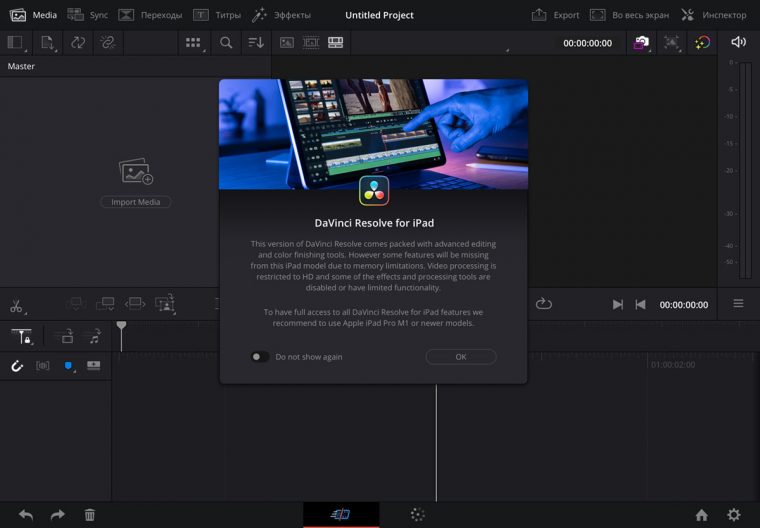
Возможности приложения будут немного отличаться в зависимости от используемого планшета. На мощных устройствах с чипом Apple M1 и новее получите полный набор возможностей (монтаж в разрешении в 4K), а остальные гаджеты позволят работать только с видео в HD разрешении 1920 х 1080 пикселей.
Для установки потребуется около 2 ГБ на накопителе. С исходными файлами при этом можно работать прямо на подключенном диске и утилита не будет кэшировать их в памяти iPad.
После нескольких часов тестирования приложения занятое им пространство на накопителе планшета практически не увеличилось.
Основные возможности и интерфейс приложения
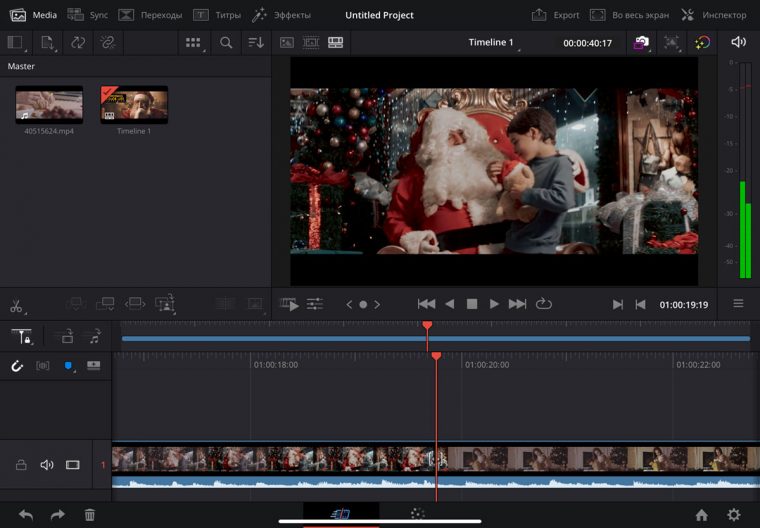
Разработчики немного упростили громоздкий профессиональный инструмент для лучшей адаптации под небольшой экран планшета.
Из 7 разделов десктопной версии в мобильном DaVinci Resolve осталось всего 2 вкладки: сборка (для монтажа проектов) и цвет (для покраски роликов).
Менее востребованные и более профессиональные разделы было бы сложно реализовать на iPad, но и этого хватит большинству пользователей яблочных гаджетов.
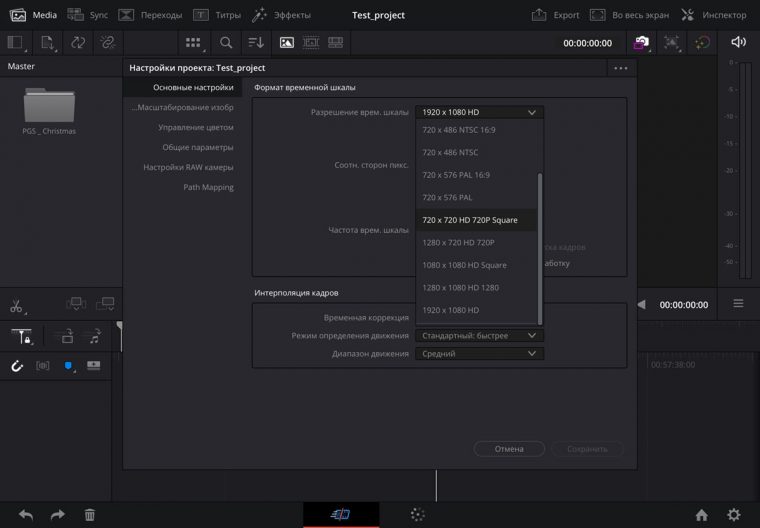
Основная монтажная вкладка практически не отличается от своего аналога в десктопной версии приложения. Вам не придется дополнительно запоминать расположение элементов или привыкать к чему-то новому.
В верхнем блоке находится файловый менеджер и превью-окно для отображения видео. Снизу располагается составной таймлайн. Интерфейс поддается небольшой настройке, вы можете увеличивать нижнюю зону, уменьшая верхнюю и наоборот. Так можно разместить на экране 7-8 дорожек, уменьшив окно предпросмотра.
Единственное замечание здесь это упрощенный вид полного таймлайна, который не настраивается и при увеличении нижней области остается все таким же схематическим. С большим количеством дорожек ориентироваться по нему будет сложновато.
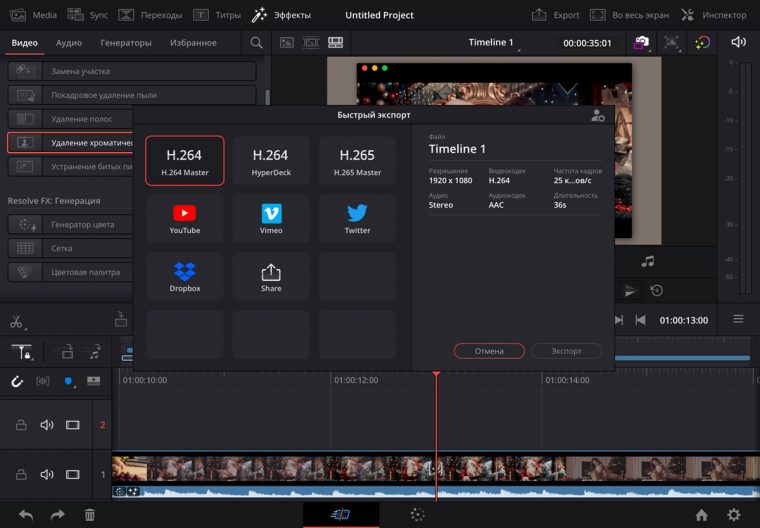
Окно экспорта проектов
Простой проект из нескольких дорожек видео и пары звуковых треков собирается быстро и просто. За несколько секунд добавляются титры, переходы и эффекты.
Затем можно отправить весь проект на экспорт, выбрать качество и используемый кодек. Даже на базовой модели iPad при использовании исходников с внешнего накопителя сохраняется видео достаточно быстро.
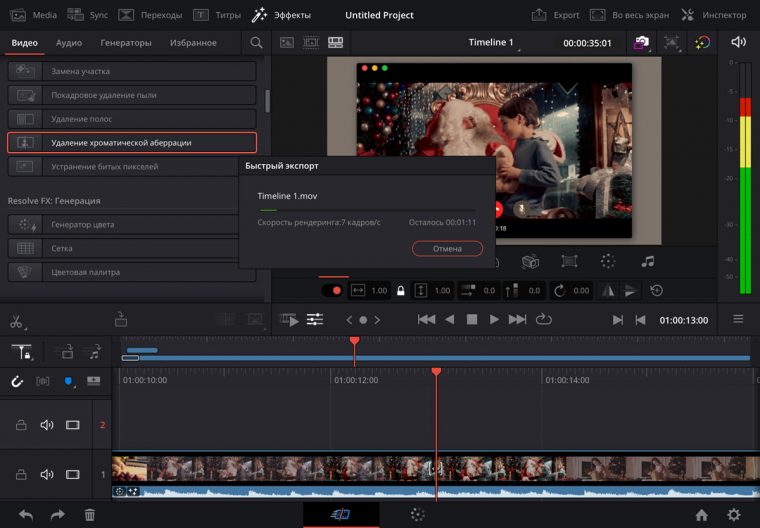
В процессе рендеринга нельзя сворачивать приложение
Здесь мы упираемся в особенности многозадачности на iPadOS. Приложение с запущенным ресурсоемким процессом нельзя сворачивать, система сразу же поставит его на паузу и рендеринг прервется. Нельзя сворачивать DaVinci Resolve, блокировать экран iPad и даже пытаться запустить другое приложение поверх видеоредактора, а то придется запускать экспорт с самого начала.
Претензии здесь исключительно к купертиновцам. Аналогично работает, например, LumaFusion, iMovie и другие редакторы. Даже банальное копирование данных в приложении Файлы прерывается в фоновом режиме iOS/iPadOS.
Возможности цветокоррекции вне конкуренции
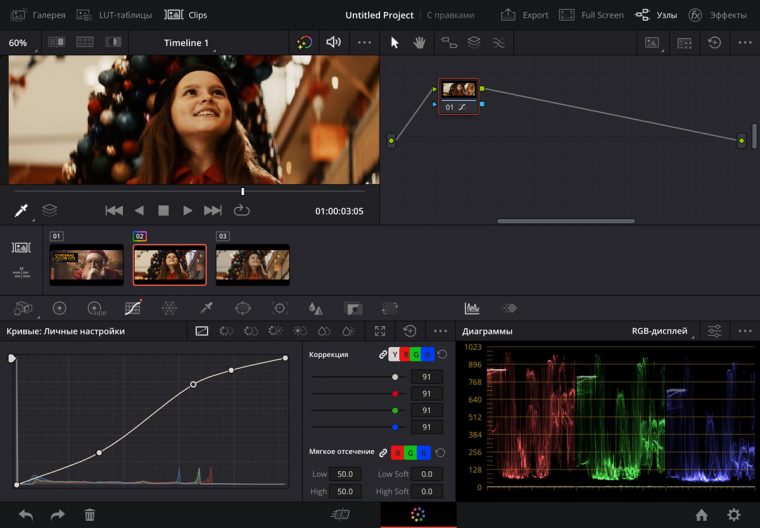
Не все знают, что DaVinci Resolve изначально задумывалась в качестве инструмента для цветокоррекции и лишь потом в программу добавили возможности монтажа роликов.
Разумеется, разработчики не могли лишить пользователей главного конкурентного преимущества своего ПО и в мобильной версии приложения есть практически полноценный раздел для покраски роликов.
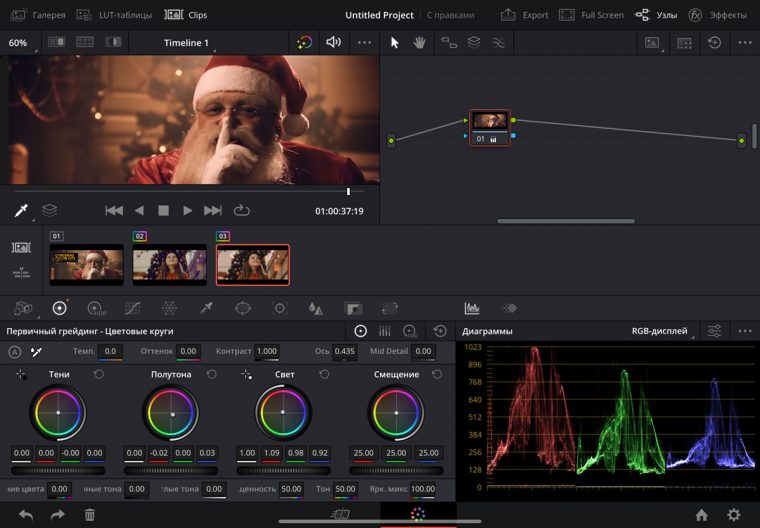
Я не являюсь профессиональным пользователям DaVinci, но большинство знакомых и используемых инструментов удалось найти в мобильной версии приложения.
Пара дорожек с небольшой цветокоррекцией без проблем обрабатываются на планшете с процессором A14 Bionic. Один раз приложение при этом все же вылетело, не сохранив парочку последних действий.
Можно воспользоваться трюком, который знают все владельцы недостаточно мощных ПК: сначала монтируем, а потом красим. Уверен, что на моделях iPad Air/Pro с чипом M1/M2 все будет просто идеально.
Клавиатуру, мышь и Apple Pencil для работы иметь необязательно
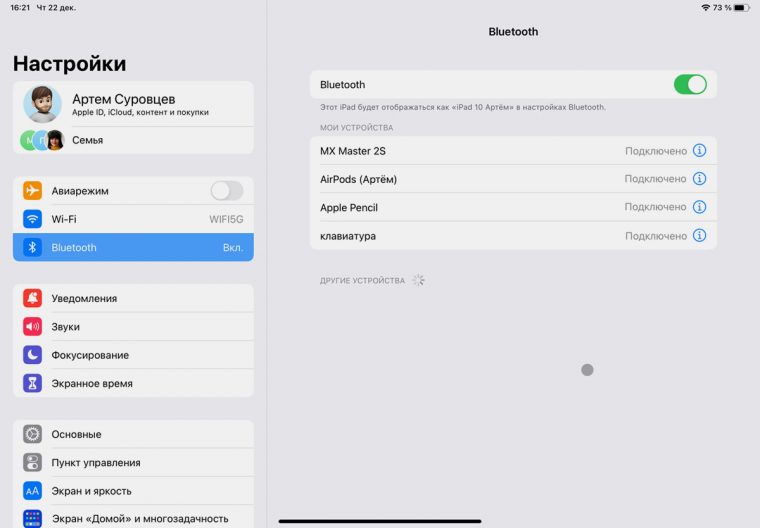
Проверил работу приложения со всеми доступными аксессуарами
Apple Pencil – бесполезный инструмент при работе с DaVinci Resolve. С одной стороны неудивительно, ведь это не софт для редактирования фото и работы с графикой. Но с другой – при большом количестве мелких элементов интерфейса, меню и инструментов стилус мог бы стать хорошим помощником.
Управляться в видеоредакторе со стилусом возможно, но это не дает никаких преимуществ перед управлением пальцами. Например, во время просмотра галереи файлов на ПК курсор позволяет быстро воспроизвести часть видео, на которую он указывает. Аналогичных действий ожидаешь и при работе с Apple Pencil. Однако, стилус лишь предлагает перетянуть файл при движении.
Или при работе на таймлайне было бы удобно разрезать части видео вертикальным росчерком. Однако, приходится выбирать соответствующий инструмент, как и при работе пальцем.
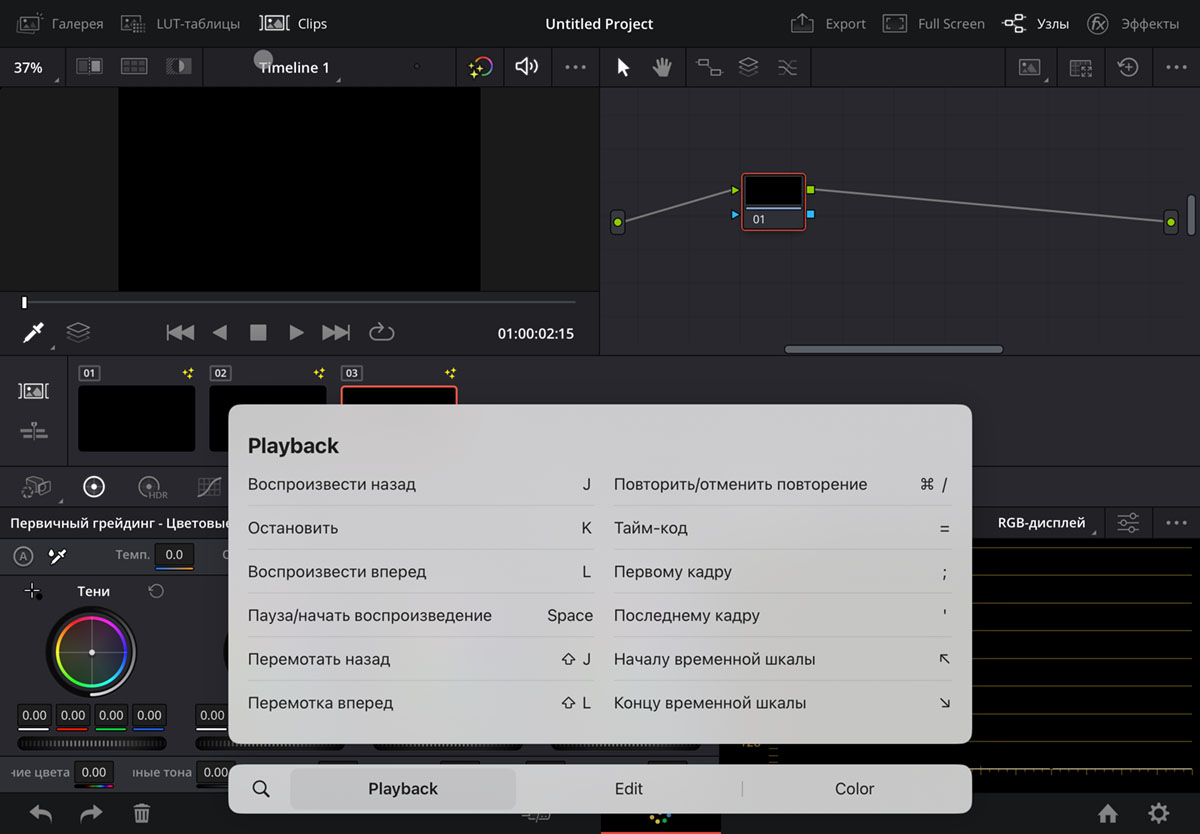
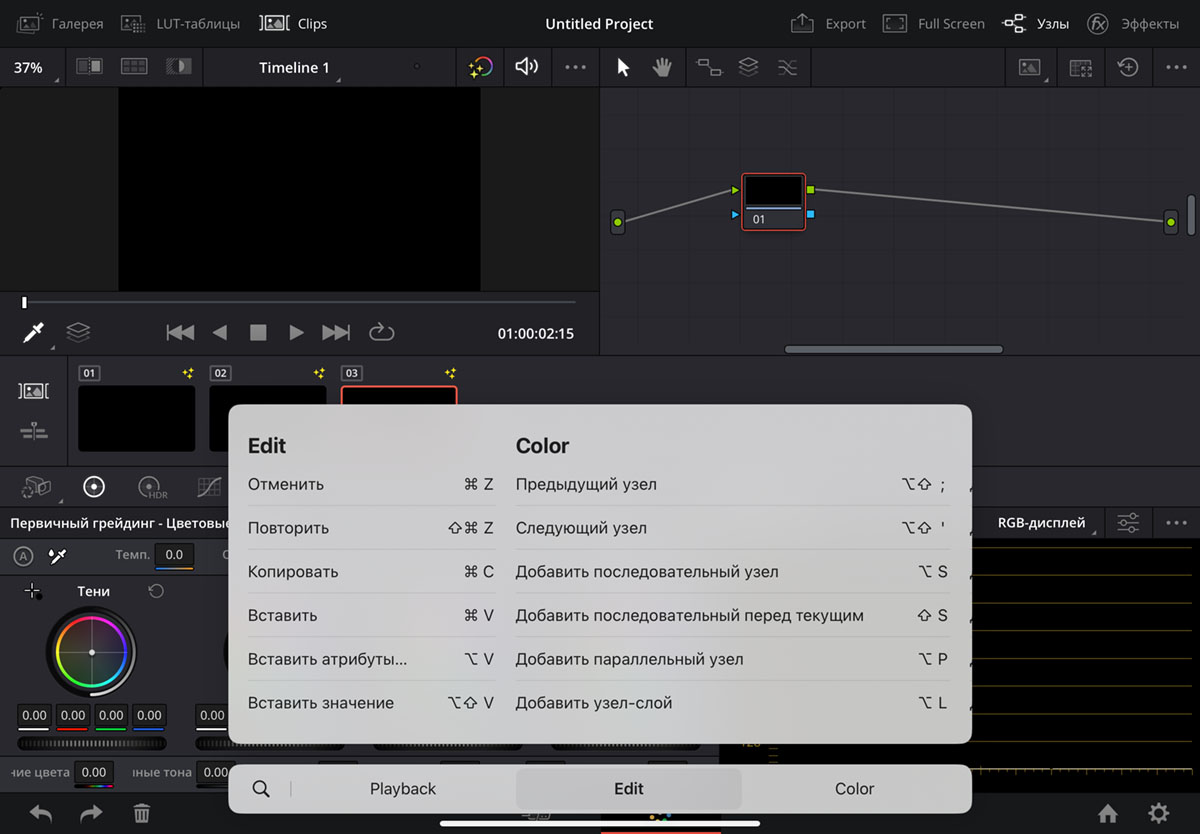
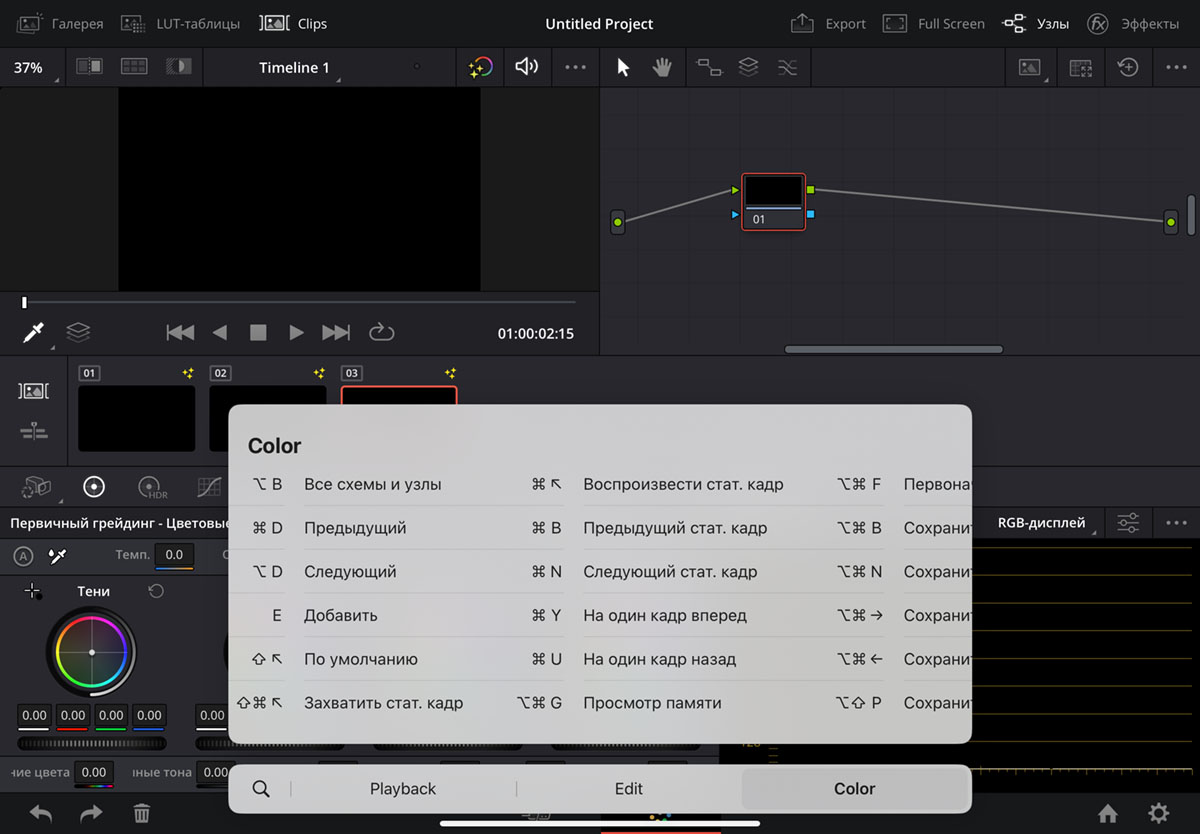
Клавиатура помогает только освоившим шорткаты пользователям. Если вы активно работали в DaVinci Resolve на Mac, сможете выполнять все базовые действия при помощи привычных сочетаний клавиш.
Я привык монтировать в Final Cut Pro и многие действия в приложениях не совпадают. Зато при помощи стандартной опции macOS вы можете сразу же увидеть список поддерживаемых сочетаний клавиш.
Для этого, как и в любом приложении, следует зажать кнопку Command.
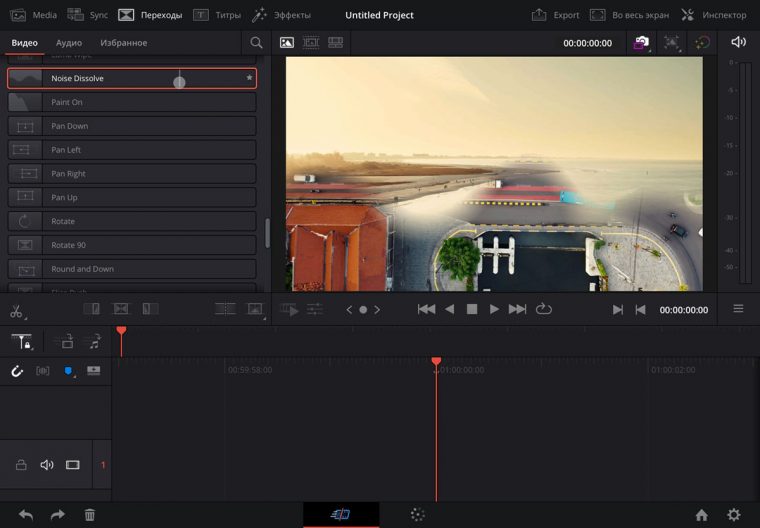
Быстрый предпросмотр при перемещении курсора по объекту возможен только с мышью
Топ-15 самых лучших программ для монтажа видео на телефоне

Если вы до сих пор не полюбили монтировать видео на телефоне, у вас просто ещё не было для этого нужного приложения. Мы не устанем повторять, что в 2020 с помощью смартфона можно делать всё – в том числе снимать фильмы, делать профессиональный монтаж и производить дорогой рекламный контент.
Составили для вас подборку лучших приложений для монтажа на смартфонах на базе Android и iOs: тестируйте, экспериментируйте и выбирайте то, что вам по душе. Ждём ваши отзывы и ссылки на видеоролики в комментариях!
Лучшие программы для редактирования видео на смартфоне
1. Movavi Clips
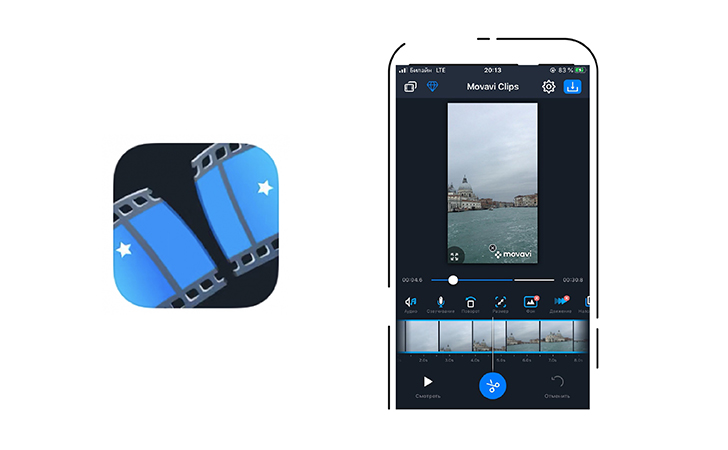
Что: Простое и понятные приложение, в котором есть все необходимые инструменты для качественного монтажа. Нарезать видео, добавить эффекты и переходы, наложить фоновую музыку и титры – всё это можно сделать в Movavi Clips за считанные минуты. Есть встроенная библиотека с оригинальными звуками и мелодиями. В самой программе есть подсказки для новичков, а ещё на канале Мовави Влога постоянно выходят обучающие ролики по приложению.
Идеально для: влогов в YouTube, рекламных роликов и семейных архивов
Цена: базовая версия бесплатна, но в ней на ваших роликах остаётся водяной знак Movavi. Избавиться от него можно с помощью платной подписки за 149 р. в месяц.
Ловите свежее видео от команды Мовави Влога о том, как сделать полноценное видео для YouTube на смартфоне:
2. VivaVideo
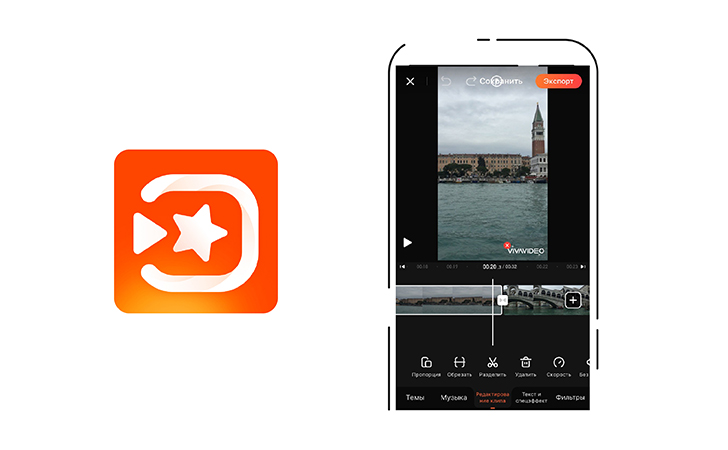
Что: Популярное приложение для видеомонтажа с обширным функционалом в бесплатной версии. Редактор позволяет резать и настраивать видео с высокой точностью, объединять ролики и фотографии в коллажи, вставлять логотипы и водяные знаки, экспериментировать с эффектами и украшать видеоклип разнообразными стикерами. Помимо стандартных фильтров и переходов, VivaVideo предлагает и спецэффекты: можно добавить в клип радугу, дождь, пламя и другие волшебные элементы.
Идеально для: разнообразных роликов для соцсетей и каналов.
Цена: бесплатно, но за возможность монтировать ролики длиннее 5 минут придётся раскошелиться на про-версию за 1990 р. в год.
3. InShot
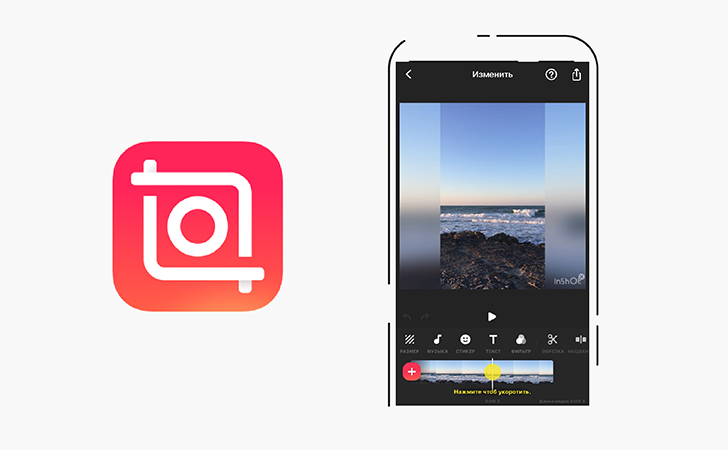
Что: Одно из любимых приложений блогеров. Inshot отличает большое количество шаблонов и рамок под разные социальные сети, встроенный фоторедактор и возможность создания эстетичных фотоколлажей. Весь самый необходимый инструментарий для работы с видео присутствует: можно нарезать ролики, добавлять переходы и фильтры, украшать эффектами и титрами.
Идеально для: всевозможных сторис с видео и фото, блогов
Цена: приложение бесплатное, но за возможность избавиться от рекламы и водяных знаков придётся доплатить от 149 р.
4. Adobe Premiere Rush
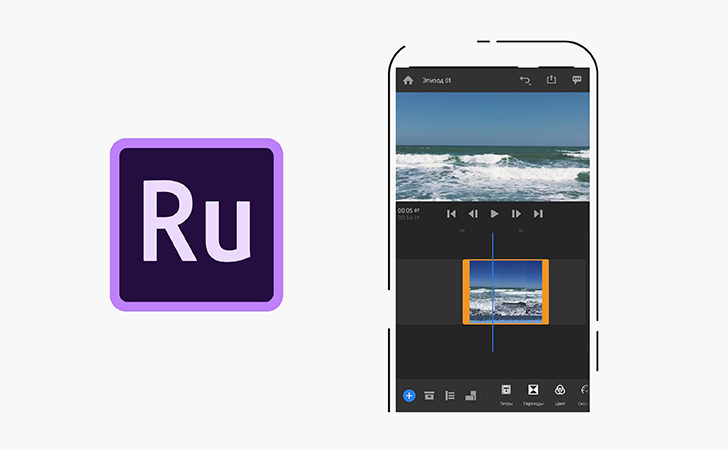
Что: Полноценная монтажная студия на вашем смартфоне. Если вы хоть раз работали с программами Adobe Creative Suite, вы знаете, что это. Adobe Premiere Rush доступен в версиях как для смартфонов, так и для ПК: удобно для монтажа на нескольких устройствах. Есть все основные профессиональные инструменты для монтажа видео, настроек цвета и работы с аудио, а за дополнительную плату можно скачать разнообразные эффекты и титры с Adobe Stock.
Идеально для: продвинутых пользователей видеоредакторов и тех, кто уже работает с Adobe. Подходит для создания практически любого контента, кроме сторис и фотоколлажей.
Цена: Скачать и попробовать приложение можно бесплатно, но после 3 выгрузок нужно выбрать платную подписку: 749 р. в месяц за доступ на нескольких девайсах или 349 р. за версию на смартфон.
5. PowerDirector

Что: Мощный видеоредактор для работы с видео и фото, который можно интегрировать с облачным хранилищем Google Disk. Помимо стандартных инструментов, PowerDirector позволяет использовать хромакей и экспортировать видео в формате 4K. За дополнительные деньги можно получить доступ к эксклюзивной библиотеке фильтров, титров и эффектов, но и бесплатный выбор впечатляет.
Идеально для: продвинутых пользователей монтажных программ и тех, кто работает с профессиональным видеоматериалом.
Цена: бесплатно в базовой версии. Подписка на премиум-версию с доступом к дополнительному контенту и неограниченному инструментарию – 399 р. в месяц.
6. KineMaster
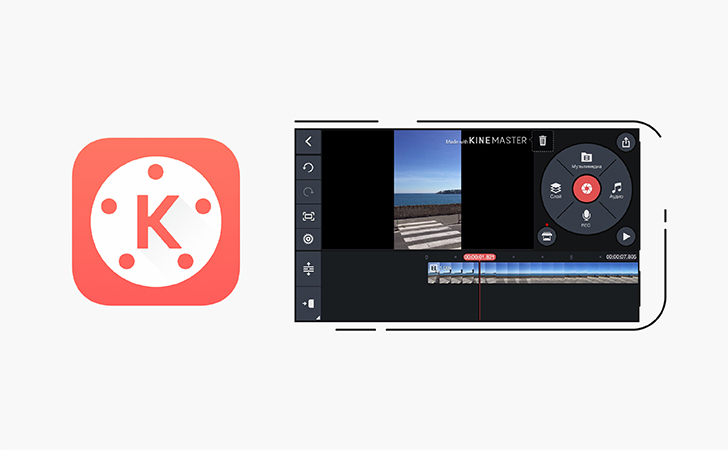
Что: Продвинутый, но при этом достаточно простой в обращении видеоредактор. Можно работать с несколькими видеодорожками одновременно, накладывая их друг поверх друга. Ещё можно добавлять рукописный текст и записывать закадровую озвучку в реальном времени. И, конечно, весь базовый набор опций хорошей программы для обработки видео: цветовые настройки, удобные инструменты для обрезки и масштабирования, а также разнообразные эффекты, наклейки и переходы. Интерфейс приложения тоже регулярно получает положительные отзывы.
Идеально для: инстаблогеров, ютуберов и всех, кто любит заморачиваться с монтажом, но предпочитает делать это на смартфоне.
Цена: бесплатно в базовой версии. Убрать водяной знак и получить доступ к более широкому спектру инструментов стоит 1490 р. в год.
7. Cute CUT
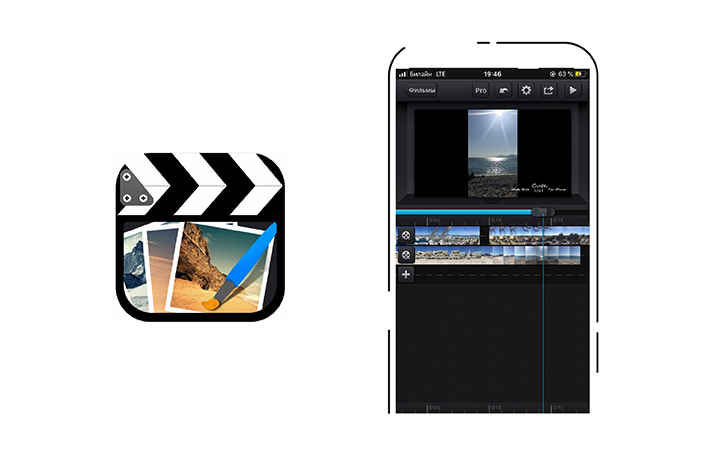
Что: Приложение для особенно творческих личностей. Помимо стандартного набора функций для редактирования клипов, Cute CUT предлагает пользователям возможность рисовать прямо на видео. Для этого в приложении есть более 30 инструментов и 3 профессиональных кисти для эффектов с текстурами и градиентами. Ещё одна фишка этой программы – эффект “картинка в картинке”, в котором одно видео накладывается на другое: эта опция есть во многих программах, но здесь с ней особенно удобно работать. Поколдовать с цветом исходников и добавить интересных переходов можно здесь же.
Идеально для: творческих блогов и влогов, видеооткрыток.
Цена: бесплатно, но с ограниченным функционалом. Убрать водяные знаки и лимит на длительность роликов стоит 459 р.
8. Quik
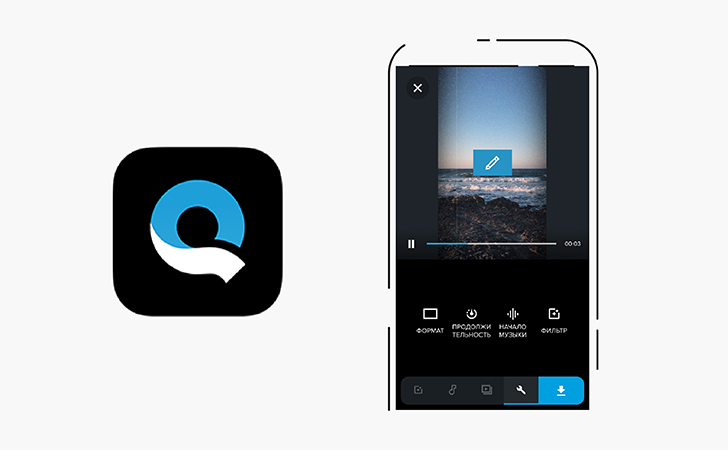
Что: умный редактор для тех, кто не любит слишком много возиться. Вы выбираете нужные фото и видео в вашей медиатеке, а всё остальное приложение сделает за вас: найдёт лучшие моменты в каждом клипе, само добавит переходы и эффекты и наложит фоновую музыку. Естественно, всё можно подправить и подогнать на свой вкус: подрезать ролики, добавить титры, поменять фильтры, формат и скорость воспроизведения. Музыку тоже можно накладывать свою.
Идеально для: памятных роликов из поездок, видеоотчётов с мероприятий и семейных слайд-шоу.
Цена: бесплатно
9. FilmoraGo
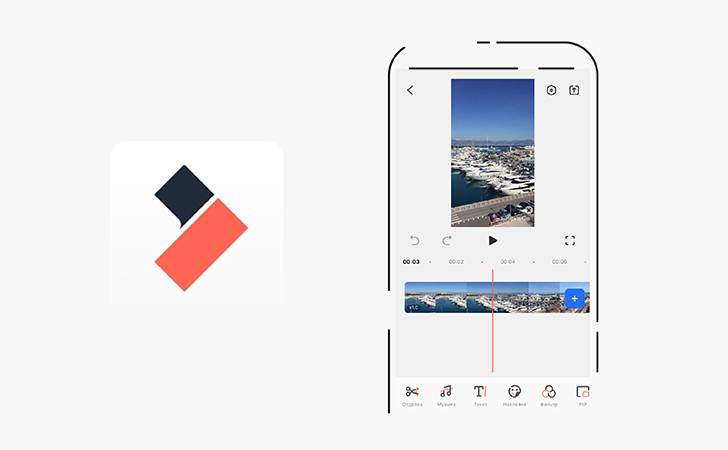
Что: Принцип работы этого редактора – примерно тот же, что и у Magisto: можно не заморачиваться и сразу создать видеоролик с заданной темой за три шага. Но можно и подойти к процессу более творчески: немного поработать с цветами, поправить звук, обрезать всё лишнее и добавить титры. На русский язык, правда, приложение пока не перевели. Зато интерфейс настолько простой, что запутаться в нём практически невозможно.
Идеально для: начинающих; простых роликов для соцсетей.
Цена: бесплатно, но чтобы убрать логотип, придётся подписаться за 399 р. в месяц.
10. Likee
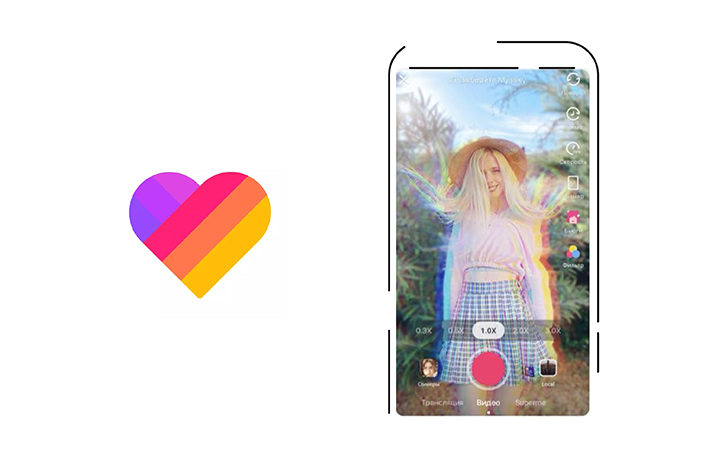
Что: Симпатичная программа для монтажа с собственной социальной сетью, где можно делиться своими работами, общаться и искать единомышленников. Можно участвовать в разнообразных конкурсах, челленджах и батлах. Редактор заточен под создание коротких роликов: по сути, это такой аналог TikTok, но с более уютным коммьюнити. В базе приложения – огромная встроенная библиотека переходов, эффектов, шаблонов и анимированных элементов. Можно прямо на видео накладывать макияж, менять себе цвет волос, превращать себя в звёзд фильмов и многое другое.
Идеально для: тех, кто предпочитает креативные эксперименты с видео и любит делиться ими с максимальным количеством людей.
Цена: бесплатно
11. Magisto
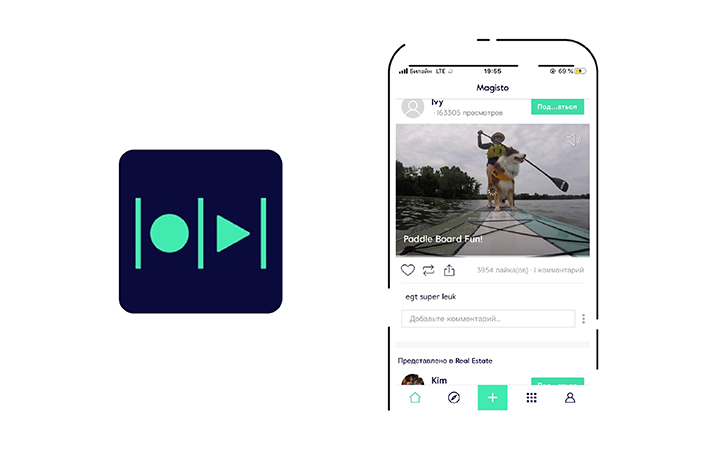
Что: Программа для монтирования от небезызвестной компании Vimeo. С помощью этого приложения можно создавать короткие динамичные видеоролики или музыкальные слайдшоу. Как и с Quik, здесь можно не заморачиваться: достаточно выбрать, в каком стиле будет ваш видеоклип, и импортировать в приложение нужные медиаматериалы. В завершение Magisto предложит вам определиться с аудиодорожкой – её можно выбрать из собственной библиотеки программы или загрузить из своего плейлиста. Переходы, фильтры и графические элементы приложение добавит самостоятельно.
Идеально для: коротких анимированных роликов, поздравлений с праздниками и видеопрезентаций к различным событиям.
Цена: бесплатно для скачивания, но ежемесячная подписка обязательна: от 379 р. за премиум-аккаунт с возможностью монтажа роликов до 10 минут.
12. KlipMix
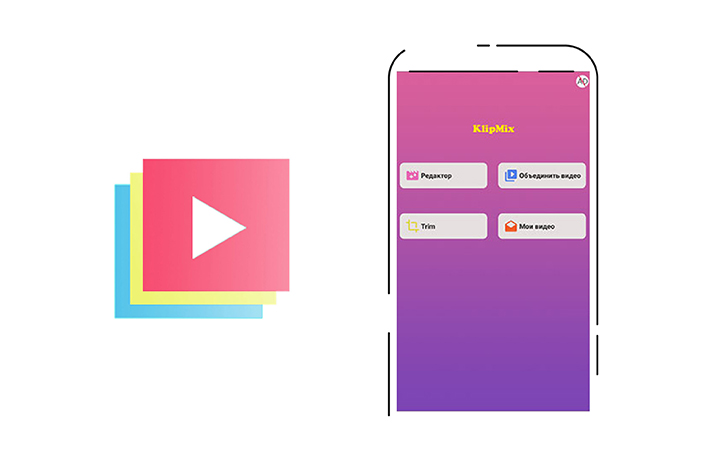
Что: Хороший рабочий инструмент для создания простых видео и слайдшоу в несколько нажатий. Обрезать видео, соединить его с подходящей музыкой и наложить фильтры – всё это можно сделать в KlipMix, а в интерфейсе без труда разберётся даже бабушка. Основной недостаток приложения в том, что на айфон оно пока недоступно.
Идеально для: начинающих; семейных роликов для домашнего архива и друзей
Цена: бесплатно
13. VideoGrade
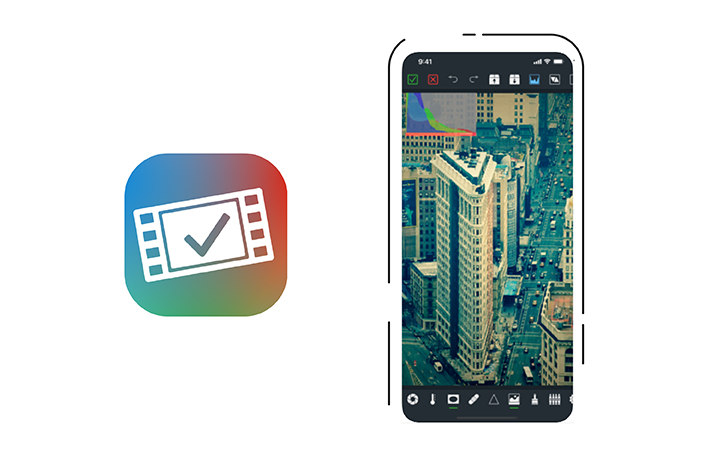
Что: Это не совсем видеоредактор, а скорее вспомогательный инструмент для качественной цветокоррекции. В него лучше загружать уже готовый ролик, нарезанный в другом приложении. А вот вытянуть цвета на слишком тёмных или слишком тусклых кадрах, усилить контрастность или резкость, наложить красивые кинематографичные эффекты – всё это можно сделать в VideoGrade. Приложение предлагает больше 40 различных настроек, возможность сохранять собственные пресеты и поддержку видео в формате 4К. К сожалению, приложение недоступно на русском языке и для андроид.
Идеально для: мобильных короткометражек, рекламных роликов, атмосферных видеорепортажей из путешествий
14. FxGuru: Movie FX Director
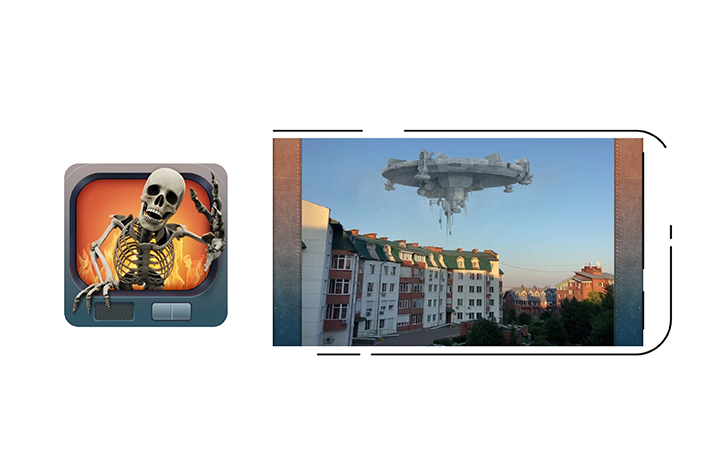
Что: Это тоже не совсем традиционный видеоредактор, но если вы обожаете творить что-то креативное – вам понравится. С помощью этого приложения можно снимать короткометражные фильмы с реалистичными визуальными спецэффектами. Призрак, проходящий через закрытую дверь, НЛО, влетающее к вам на кухню или роботы, танцующие на главной площади – есть с чем поэкспериментировать. Чтобы наложить эффект, снимать видео придётся прямо через встроенную функцию видеозаписи.
Идеально для: необычных сторис, любительских короткометражек и видеорозыгрышей.
Цена: частично бесплатно, но за полную версию придётся заплатить. В бесплатной версии доступны 7 спецэффектов. Всего их в приложении несколько десятков, приобретать можно по одному.
15. Camcorder
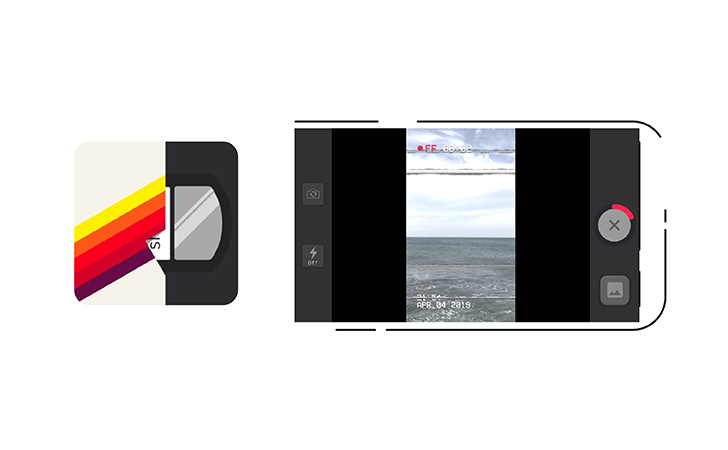
Что: Ещё одно приложение, которое удобно использовать как дополнение к основному видеоредактору. С его помощью можно превращать ваши видео в ретро-киноленты с помощью встроенных эффектов VHS. Выглядеть будет так, как будто вы достали эти клипы из архивов 80-х годов. Можно сразу снимать через приложение, а можно загружать медиафайлы из библиотеки.
Идеально для: любых видеороликов в ностальгическом стиле с эффектом VHS
Источник: www.movavi.io
